รายงานข้อความค้นหาของ Google AdWords- การวิเคราะห์คำค้นหา
เผยแพร่แล้ว: 2016-08-02ลองนึกภาพว่าคุณกำลังจัดการแคมเปญสำหรับผลิตภัณฑ์ที่ส่งวิดีโอผ่านใยแก้วนำแสง คุณคิดว่าจะตั้ง “จัสติน บีเบอร์” เป็นคีย์เวิร์ดเชิงลบหรือไม่
ฉันรู้ว่าฉันจะไม่!
แต่ปรากฎว่านี่เป็นหนึ่งในการเคลื่อนไหวที่ดีที่สุดที่ Rolands เป็นผู้ดำเนินการแคมเปญนี้ Rolands ดูแลการค้นหา AD Net ผู้ผลิตสายเคเบิล Formosa ของไต้หวันโดยเสียค่าใช้จ่าย เมื่อไม่กี่สัปดาห์ก่อน ขณะที่เขากำลังขุดข้อมูลคำค้นหา เขาสังเกตเห็นว่าโฆษณาของเขาแสดงต่อผู้ค้นหาที่กำลังมองหาวิดีโอของ Justin Bieber ไม่ใช่ผู้ชมเป้าหมายอย่างแน่นอน!
เขาตระหนักได้อย่างรวดเร็วว่า Google ถือว่า "Bieber" เป็นการสะกดผิดของ "fiber" ซึ่งเป็นหนึ่งในคำหลักที่โดดเด่นที่สุดในบัญชีของเขา มีการสืบค้นข้อมูล Bieber มากมายจน Rolands พบว่าตัวเอง "ทำความสะอาด Bieber ในอีกไม่กี่สัปดาห์ข้างหน้า"
หากคุณโชคดี คำหลักของคุณไม่ตรงกับหนึ่งในนักร้องเพลงป๊อปที่มีการค้นหามากที่สุดบน Google อย่างไรก็ตาม เราทุกคนควรใช้เชิงลบเพื่อช่วยให้มั่นใจว่าโฆษณาของเราจะแสดงต่อผู้ค้นหาที่เข้าเกณฑ์เท่านั้น Google สามารถก้าวร้าวได้ด้วยการจับคู่แบบกว้าง และคุณไม่ต้องการที่จะจบลงด้วยการจ่ายเงินสำหรับการคลิกของ Bieber
AdWords คือทั้งหมดที่เกี่ยวกับการได้รับผลลัพธ์ที่ดีที่สุด การจัดระเบียบบัญชีของคุณอย่างเหมาะสมด้วยคำหลักที่เหมาะสมซึ่งกำหนดเป้าหมายไปยังพื้นที่ทางภูมิศาสตร์และผู้ชมที่เหมาะสมเป็นสิ่งสำคัญมาก
ค้นหาอินโฟกราฟิกเกี่ยวกับขั้นตอนทีละขั้นตอนเพื่อสร้างรายงานคำค้นหาของ AdWords ที่นี่
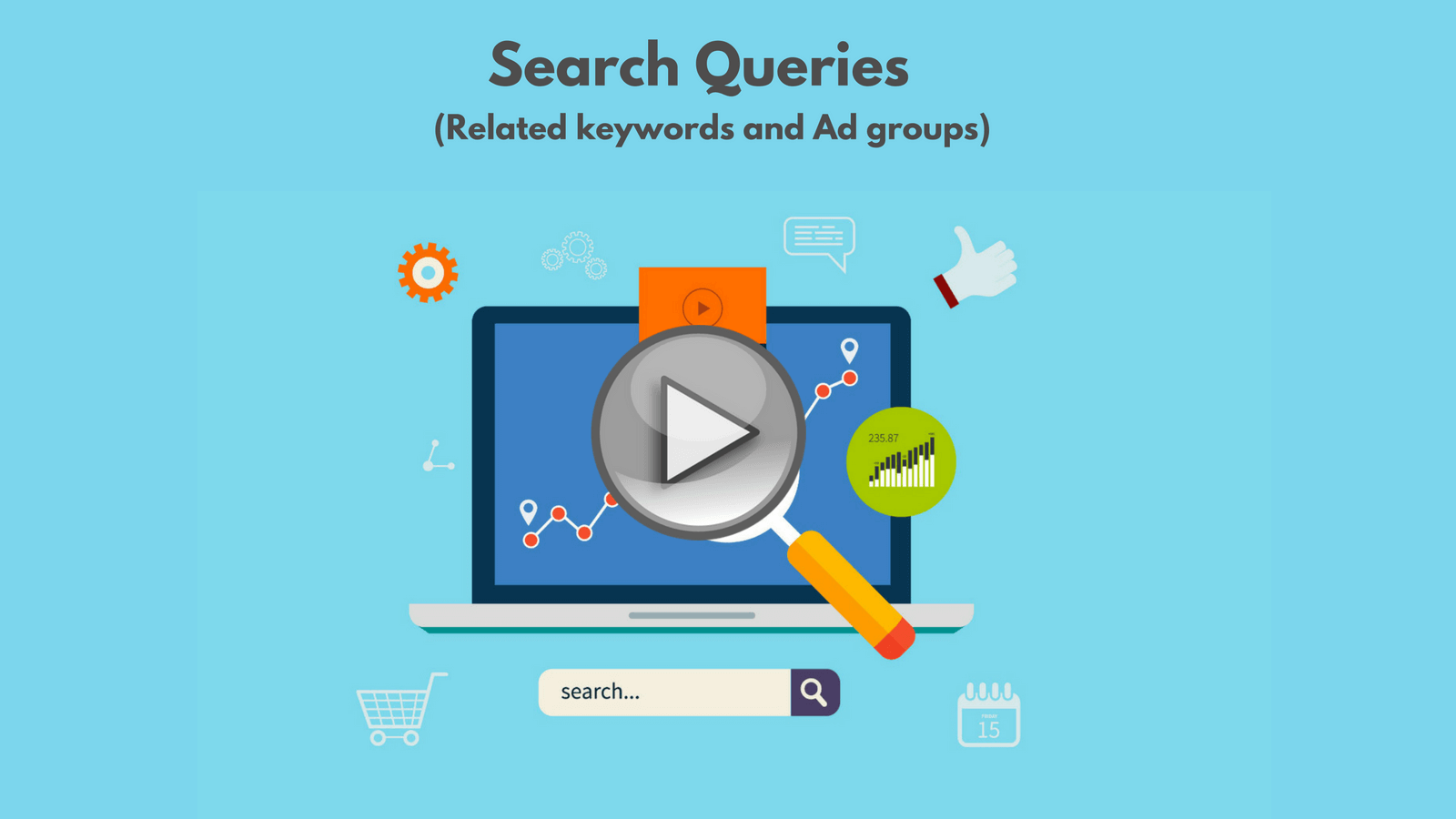
เอ
เป้าหมายคือการเพิ่มอัตราการคลิกผ่าน (CTR) ต้นทุนต่อคลิก (CPC) ที่ต่ำลง และลดต้นทุนต่อการได้รับ (CPA) ทั้งหมดนี้ในขณะที่ได้รับการแสดงผล การคลิก และ Conversion มากพอที่จะอยู่ในธุรกิจต่อไป วิธีหนึ่งในการทำเช่นนี้คือกำจัดคำที่ไม่มีประสิทธิภาพออกไป เนื่องจากไม่มีใครต้องการเสนอราคาสำหรับวลีที่ไม่ทำให้เกิด Conversion แม้ว่าจะมี CTR สูงและ CPC ต่ำก็ตาม แต่การรู้เงื่อนไขที่จะเสนอราคาอาจเป็นเรื่องยุ่งยากอย่างยิ่ง ธุรกิจเสนอราคาสำหรับการจับคู่คำหลักแบบตรงทั้งหมด แบบวลี และแบบกว้าง แต่คุณไม่ทราบแน่ชัดเสมอไปว่าวลีที่ผู้คนกำลังค้นหาและวลีใดทำให้เกิด Conversion โดยเฉพาะอย่างยิ่งเมื่อคุณเสนอราคาสำหรับข้อความที่ทำงานแบบกว้าง
ปัญหาของคำที่ทำงานแบบกว้างคือโฆษณาของคุณแสดงผลสำหรับวลีค้นหาจำนวนมากที่มีความเกี่ยวข้องกับคำหลักที่คุณเสนอราคาน้อยลง ซึ่งหมายความว่าคะแนนคุณภาพของคุณจะลดลง ราคาต่อหนึ่งคลิกของคุณจะเพิ่มขึ้น อัตราการแปลงของคุณจะลดลง และ CPA ของคุณก็จะเพิ่มขึ้นเช่นกัน ตัวอย่างเช่น เมื่อคุณเสนอราคาสำหรับ "รองเท้ากีฬาสำหรับผู้หญิง" เป็นการจับคู่แบบกว้าง โฆษณาของคุณจะแสดงสำหรับคำที่เกี่ยวข้องซึ่งมีคำพ้องความหมาย เช่น "รองเท้ากีฬาสำหรับผู้หญิง" และ "รองเท้าสำหรับผู้หญิง" วิธีนี้ช่วยให้โฆษณาของคุณแสดงผลมากขึ้น แต่จะไม่ดีถ้าคุณไม่ขายรองเท้าธรรมดาสำหรับผู้หญิง และต้องการให้โฆษณาของคุณแสดงต่อผู้หญิงที่ต้องการรองเท้ากีฬาเท่านั้น
คุณทำอะไรได้บ้างเกี่ยวกับเรื่องนี้ และคุณจะใช้รายงานข้อความค้นหาเพื่อค้นหาโอกาสของคำหลักเชิงลบเพื่อเพิ่มประสิทธิภาพแคมเปญของคุณได้อย่างไร
ข้อความค้นหาเป็นเพื่อนที่ดีที่สุดของผู้ลงโฆษณา AdWords รายงานข้อความค้นหา (หรือ STR) แสดงว่าผู้ใช้ค้นหาอะไรจริง ๆ เมื่อโฆษณาของคุณถูกเรียก พวกเขาให้ข้อมูลเชิงลึกเกี่ยวกับการค้นหาลูกค้าของคุณ พวกเขายังสามารถสร้างแนวคิดสำหรับคำหลักใหม่ที่คุณอาจพลาดไป และยังช่วยให้คุณสามารถยกเว้นคำหลักที่ไม่เกี่ยวข้องได้ พวกเขาให้ความสำคัญกับบัญชีของคุณและมั่นใจได้ว่าเงินโฆษณาของคุณจะไปถึงคนที่มีคุณสมบัติเหมาะสมที่สุด การดำเนินการ STR นั้นสนุกจริงๆ คุณจะแปลกใจกับสิ่งที่คนอื่นค้นหาใน Google ข้อความค้นหาเป็นส่วนสำคัญของการโฆษณาออนไลน์อย่างแน่นอน เนื่องจากไม่เพียงแสดงให้คุณเห็นเฉพาะคำหลักที่คุณเสนอราคาเท่านั้น แต่ยังแสดงข้อความค้นหาจริงที่ดึงดูดการเข้าชมไซต์ของคุณอีกด้วย
ลูกค้าของคุณคาดหวังรายงานประสิทธิภาพของข้อความค้นหา
วิดีโอนี้พูดถึงกลยุทธ์การวิจัยคำหลักอย่างง่ายโดยทั่วไป ดังนั้น เพื่อให้สามารถเข้าใจถึงความสำคัญของคำค้นหา โพสต์ในบล็อกนี้จะพูดถึงพลังของรายงานข้อความค้นหาโดยเฉพาะสำหรับการวิจัยและการขยายคำหลัก
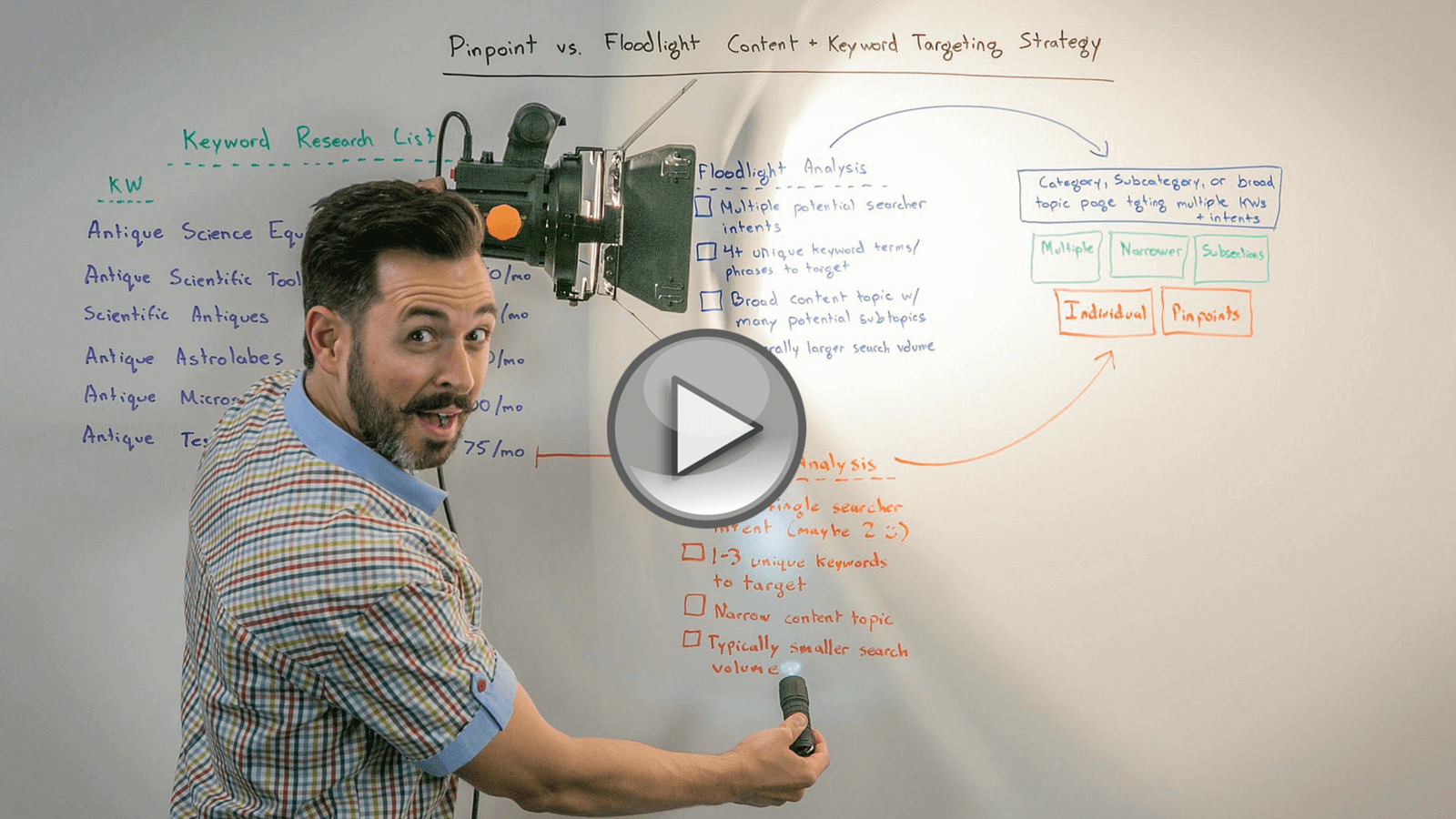
เอ
อย่างไรก็ตาม สิ่งสำคัญที่ควรทราบเกี่ยวกับรายงานข้อความค้นหาก็คือ ขณะนี้คุณสามารถค้นหาข้อมูลที่คล้ายกันมากในรายงานแท็บคำหลักที่เป็นค่าเริ่มต้น และจากมุมมองเหล่านั้น คุณสามารถระบุค่าเชิงลบได้จากอินเทอร์เฟซของ AdWords
AdWords สามารถสร้างรายงานที่มีข้อความค้นหาทั้งหมดที่ผู้ใช้หลายคนใช้และได้รับคลิกในช่วง 30 วันที่ผ่านมา ข้อความค้นหาอื่นๆ ทั้งหมด รวมทั้งข้อความจากวันสุดท้าย จะถูกรวมไว้ในแถว "ข้อความค้นหาอื่นๆ"
ในการสร้างรายงานข้อความค้นหา AdWords ของคุณ:
คลิกแท็บแคมเปญ
คลิกแท็บคำหลัก
คลิกปุ่มรายละเอียด
เลือกทั้งหมดจากเมนูแบบเลื่อนลง
คลิกปุ่มดาวน์โหลดเพื่อส่งออกข้อมูล
คุณค่าของรายงานข้อความค้นหาคือการดึงข้อมูลคำค้นหาจำนวนมากลงใน Excel เพื่อจัดการข้อมูลที่นั่น คุณสามารถรับข้อมูลที่คล้ายกันจากแท็บคำหลัก แต่บ่อยครั้งที่การรับข้อมูลจำนวนมากเพื่อจุดประสงค์นี้ทำได้เร็วและง่ายขึ้นมากในรายงานข้อความค้นหา
ดังที่คุณเห็นจากตัวเลือกต่างๆ ในการดาวน์โหลดรายงาน ตัวเลือกจากภายในแท็บมิติข้อมูลช่วยให้คุณสร้างรายงานที่มีประสิทธิภาพซึ่งคุณสามารถ:
- ปรับแต่งคอลัมน์/ข้อมูลที่แสดงในรายงาน
- แบ่งชั้นกับกลุ่มเพิ่มเติม เช่น Conversion เวลา หรือข้อมูลเครือข่าย
- กำหนดเวลาให้รายงานทำงานทุกสัปดาห์หรือทุกเดือน เพื่อให้คุณสามารถจัดคิวรายงานเดียวกันเพื่อใช้ในกระบวนการเพิ่มประสิทธิภาพปกติของคุณ
เมื่อคุณส่งออกข้อมูลนี้แล้ว สิ่งที่คุณทำกับข้อมูลอย่างต่อเนื่องคือสิ่งที่บล็อกนี้พูดถึง บล็อกนี้แบ่งออกเป็น 3 ส่วน:
I. มูลค่าของรายงานข้อความค้นหาของ AdWords
ครั้งที่สอง การเตรียมข้อมูลสำหรับการวิเคราะห์รายงานข้อความค้นหาของ AdWords
สาม. ดำเนินการตามข้อมูลเชิงลึกที่สร้างขึ้นสำหรับรายงานข้อความค้นหาของ AdWords
เอ
I. มูลค่าของรายงานข้อความค้นหาของ AdWords
หากคุณกำลังเสนอราคาสำหรับคำหลักที่ทำงานแบบกว้างและละเลยคำค้นหาของคุณ แสดงว่าคุณกำลังเสียเงินโดยเปล่าประโยชน์ โดยไม่ได้จัดการคำหลักเชิงลบของคุณ พลาดโอกาสในการใช้คำหลักหางยาวที่ทำกำไร และอาจพลาดแนวโน้มการค้นหาใหม่ๆ ในตลาดของคุณ
เอ
A. คีย์เวิร์ดทั้งหมดไม่ใช่คำค้นหา
คำหลักไม่ใช่คำค้นหา แม้ว่าคำค้นหาสามารถเป็นคำหลักได้ คำหลักเป็นข้อสันนิษฐานเกี่ยวกับคำที่เราคิดว่าลูกค้าของเราจะใช้เมื่อใช้เครื่องมือค้นหา ในขณะที่คำค้นหาเป็นความจริง หากคุณใช้เฉพาะคำหลักที่ทำงานแบบตรงทั้งหมดในแคมเปญ PPC ของคุณ คำหลักของคุณจะจับคู่คำค้นหาของลูกค้าของคุณทุกครั้งที่มีการจับคู่การค้นหากับโฆษณาของคุณ
อย่างไรก็ตาม หากคุณกำลังใช้ประโยชน์จากการทำงานแบบกว้างและแบบวลี บ่อยครั้งที่คำหลักหนึ่งคำสามารถสร้างข้อความค้นหาได้หลายร้อยหรือหลายพันคำ เป็นความรับผิดชอบของเราในการควบคุมคำค้นหาเหล่านี้
อย่าลืมสิ่งนี้เกี่ยวกับคำหลักและคำค้นหา:
คำหลักเป็นสมมติฐานที่เน้นผู้ลงโฆษณาเป็นศูนย์กลาง ซึ่งเป็นวิธีการกำหนดเป้าหมายเพื่อดึงดูดข้อความค้นหา
คำค้นหาเป็นความจริงที่ยึดลูกค้าเป็นศูนย์กลาง—เสียงของลูกค้าและที่สำคัญที่สุดคือเบาะแสความตั้งใจของลูกค้า
เอ
ข . เป้าหมายของการ ตรวจสอบ คำค้นหา
คุณต้องการค้นหา:
ผู้สมัครคำหลัก: ผลงานที่ดีที่คุณอาจพลาดไปและจำเป็นต้องได้รับการส่งเสริมให้เป็นคำหลัก
ตัวเลือกคำหลักเชิงลบ: คำหลักเชิงลบที่มีผลงานไม่ดี ซึ่งจำเป็นต้องเพิ่มเป็นคำหลักเชิงลบ ทั้งในฐานะคำหลักเชิงลบของกลุ่มโฆษณาและคำหลักเชิงลบของแคมเปญ
เมื่อความพยายามในการขุดคำค้นหาของคุณเติบโตขึ้น คุณจะพบคำค้นหาที่ไม่เกี่ยวข้องน้อยลงและคำหลักหางยาวที่ให้ผลกำไรใหม่ๆ หรือแม้แต่คำค้นหาที่มีปริมาณมากใหม่ซึ่งสะท้อนถึงการเปลี่ยนแปลงในพฤติกรรมการค้นหาของลูกค้าของคุณ
ตอนนี้เราเห็นด้วยกับพลังของคำค้นหา เราจะกระโดดเข้าสู่โลกของการขุดคำค้นหา

เอ
ค . การรับข้อมูลที่ถูกต้อง จากรายงานข้อความค้นหาของ AdWords
เช่นเดียวกับการวิเคราะห์ PPC คุณต้องได้รับข้อมูลที่ถูกต้องเพื่อตอบคำถามของคุณเกี่ยวกับการแสดงผล การคลิก การแปลง CTR เฉลี่ย ต้นทุน/Conversion เฉลี่ย และอื่นๆ
ในการตอบคำถามเกี่ยวกับประสิทธิภาพของคำค้นหา เราจำเป็นต้องมีรายงานข้อความค้นหา สำหรับคำถามเกี่ยวกับการวัดเปรียบเทียบ เราจะต้องมีรายงานกลุ่มโฆษณา และสำหรับคำถามเกี่ยวกับการทำซ้ำของคำหลัก เราจะต้องมีรายงานโครงสร้างบัญชีคำหลัก
- รายงานคำค้นหา – ผ่านอินเทอร์เฟซ AdWords ของคุณ คุณสามารถดึงรายงานคำค้นหา 30 วันสำหรับแคมเปญที่คุณต้องการใช้เพื่อทำความเข้าใจขั้นตอน ถัดไป ดาวน์โหลดรายงานเป็น .csv แล้วเปิดใน Excel เราจะกลับมาในภายหลังและจัดรูปแบบรายงานนี้เพื่อการวิเคราะห์ของเรา
เอ - รายงานกลุ่มโฆษณา – การวิเคราะห์ข้อมูลส่วนใหญ่ใช้บริบทที่เหมาะสมสำหรับการเปรียบเทียบแบบเพียร์ PPC สำหรับการวิเคราะห์นี้ คุณควรเปรียบเทียบประสิทธิภาพของคำค้นหากับกลุ่มโฆษณาที่ตรงกัน หากคุณสงสัยว่าเหตุใดคุณจึงไม่เพียงแค่ใช้ข้อมูล SQR สำหรับการเปรียบเทียบนี้ เนื่องจาก SQR จะรายงานเฉพาะคำค้นหาที่ได้รับการคลิกเท่านั้น หากคุณรวม SQR ตามกลุ่มโฆษณา มันจะแสดง CTR ที่สูงเกินจริงมากเมื่อเทียบกับ CTR ที่รายงานในรายงานกลุ่มโฆษณาที่มีการแสดงผลทั้งหมด ตอนนี้ ดึงรายงานกลุ่มโฆษณาของคุณในช่วงเวลาและแคมเปญเดียวกันกับ SQR ที่คุณเพิ่งดาวน์โหลด ดาวน์โหลดและเปิดรายงานกลุ่มโฆษณาใน Excel
เอ - โครงสร้างบัญชี – คำหลักที่ทำงานแบบตรงทั้งหมด – จากนั้น คัดลอกคำหลักที่ทำงานแบบตรงทั้งหมดของคุณสำหรับแคมเปญที่คุณกำลังวิเคราะห์จาก AdWords Editor และวางลงใน Excel อีกครั้ง ข้อมูลคำหลักนี้จะถูกใช้สำหรับบริบทระหว่างการวิเคราะห์ SQR ของคุณ เราจะใช้ข้อมูลนี้เพื่อค้นหาคำค้นหาที่ซ้ำกัน (คำค้นหาที่มีอยู่ในบัญชีของคุณเป็นคำหลักที่ทำงานแบบตรงทั้งหมด) และเพื่อเปรียบเทียบคำแต่ละคำที่ประกอบเป็นคำค้นหาของคุณในขณะที่เราค้นหาคำหลักเชิงลบของแคมเปญ
เหตุผลที่เราใช้แหล่งข้อมูลนี้แทนการค้นหาแบบตรงทั้งหมดที่พบใน SQR เนื่องจากเราต้องการคำหลักทั้งหมดที่อยู่ในบัญชีของคุณในปัจจุบัน ไม่ใช่แค่คำหลักที่มีการแสดงผลเท่านั้น และ SQR เป็นรายงานประสิทธิภาพและจะไม่แสดงสถานะปัจจุบันของ บัญชีของคุณอย่างที่ AdWords Editor จะทำ
เอ
D. ใส่ข้อมูลทั้งหมดใน Excel
ตอนนี้คุณควรมีข้อมูลสามชุด (1. SQR, 2. รายงานกลุ่มโฆษณา และ 3. ข้อมูลคำหลักจากเครื่องมือแก้ไข) ถัดไป รวบรวมลงในเวิร์กบุ๊ก Excel เช่นเดียวกับแบบฝึกหัดการทำเหมืองข้อมูลส่วนใหญ่ การเตรียมข้อมูลจะเป็นส่วนใหญ่ของงาน และเป็นสิ่งสำคัญสำหรับการตอบคำถามทั้งหมดที่เรามีเกี่ยวกับประสิทธิภาพของคำค้นหาของเรา
ครั้งที่สอง การจัดเตรียมข้อมูลสำหรับการวิเคราะห์รายงานข้อความค้นหาของ AdWords
ตอนนี้ เราต้องใช้เวลาในการเตรียมข้อมูลของเราสำหรับการวิเคราะห์ ซึ่งจะรวมถึงการจัดรูปแบบข้อมูลเป็นตารางใน Excel การสร้างฟิลด์ที่ได้รับใน Excel และการสร้างสูตรการนับจำนวนคำใน Excel เราจะใช้พลังของ Excel ให้เกิดประโยชน์และผลักดันข้อมูลของเราให้ถึงขีดจำกัดเพื่อดึงมูลค่าออกมา
เอ
A. จัดรูปแบบข้อมูลของคุณเป็นตาราง Excel
เน้นชุดข้อมูล SQR ทั้งหมดของคุณรวมถึงแถวส่วนหัว
คลิกที่ "จัดรูปแบบเป็นตาราง" จากริบบิ้นหน้าแรก
เลือกสไตล์ที่คุณชอบ
คลิก "ตกลง"
ทำขั้นตอนเหล่านี้ซ้ำสำหรับชุดข้อมูลโครงสร้างคำหลักของกลุ่มโฆษณาและบัญชี
B. ตั้งค่าสถานะข้อความค้นหาที่ซ้ำกัน
ข้อความค้นหาที่ซ้ำกันคือข้อความค้นหาที่ทำงานแบบกว้างและแบบวลีที่กำหนดเป้าหมายไว้แล้วในบัญชีของคุณเป็นคำหลักที่ทำงานแบบตรงทั้งหมด กล่าวอีกนัยหนึ่ง คำหลักที่ทำงานแบบกว้างและแบบวลีของคุณอาจลักลอบโฆษณาคำหลักที่ทำงานแบบตรงทั้งหมดของคุณ
ไปที่ข้อมูลคำหลักของ AdWords Editor แล้วตัดคอลัมน์ C (คำหลัก) แล้วแทรกลงในคอลัมน์ A เพื่อให้ "คำหลัก" เป็นคอลัมน์แรกของคุณ
สร้างคอลัมน์ใหม่ “DUP_CK” ในแท็บ “sqr_data” ของคุณ
พิมพ์สูตรนี้หรือใช้ตัวช่วยสร้างสูตรในคอลัมน์ใหม่ที่สร้างขึ้น: =VLOOKUP(Table1,editor_kw_data!A:C,2,FALSE)
หลังจากที่ Excel ผ่านการประมวลผลแล้ว ให้คัดลอกคอลัมน์ใหม่ทั้งหมดแล้วคลิกขวา จากนั้น "วางแบบพิเศษ > ค่า" กลับเข้าไปในคอลัมน์ วิธีนี้ทุกครั้งที่คุณเปลี่ยนแปลงบางอย่างใน Excel จะไม่เริ่มประมวลผลข้อมูลของคุณอีก
C. สร้างคอลัมน์ 'การนับจำนวนคำ'
เราจะใช้จำนวนคำค้นหาในภายหลังในกระบวนการวิเคราะห์ในขณะที่เรากำลังสำรวจข้อมูลของเรา
สร้างคอลัมน์ “WORD_COUNT”
พิมพ์สูตรนี้: =LEN(A1)-LEN(SUBSTITUTE(A1,” “,””))+1
D. สร้างคำค้นหา 'peer CTR' คอลัมน์
การเปรียบเทียบ CTR (หรือความคาดหวัง CTR ที่สมเหตุสมผล) จะเป็นประโยชน์อย่างมากสำหรับการวิเคราะห์ของเรา ในการคำนวณ "Peer CTR" เราต้องลบการคลิกและการแสดงผลของคำค้นหาออกจากจำนวนคลิกและการแสดงผลทั้งหมดของกลุ่มการโฆษณา จากนั้นจึงคำนวณ CTR
สร้างคอลัมน์ “PEER_CTR”
พิมพ์สูตรนี้: =(VLOOKUP(Table1,adgroup_data!A:L,4,FALSE)-Table1)/(VLOOKUP(Table1,adgroup_data!A:L,5,FALSE)-Table1)
[สูตรที่เป็นมิตร: (ag_cllks – sq_clicks)/(ag_imp – sq_imp) = PEER_CTR]
E. สร้างคอลัมน์ 'peer conversion rate' คำค้นหา
เช่นเดียวกับ “PEER_CTR” การเปรียบเทียบ (อัตรา Conversion ที่คาดหวัง) เป็นตัวชี้วัดที่ดีที่ควรมีในระหว่างการวิเคราะห์คำค้นหาของคุณ คุณสร้างมันขึ้นมาเหมือนกับที่คุณเพิ่งสร้าง “PEER_CTR”
สร้างคอลัมน์ “PEER_CVR” (CVR = อัตราการแปลง)
พิมพ์สูตรนี้ในเซลล์: =(VLOOKUP(Table1,adgroup_data!A:L,10,FALSE)-Table1)/(VLOOKUP(Table1,adgroup_data!A:L,4,FALSE)-Table1)
[สูตรที่เป็นมิตร: (ag_conv – sq_conv)/(ag_clicks – sq_clicks) = PEER_CVR]
F. สร้างคำค้นหา 'peer cost/conversion' คอลัมน์
เพื่อให้เราสามารถค้นหาคำค้นหา CPA ที่สูงได้ในภายหลัง เราต้องมี CPA เฉลี่ยหรือที่คาดไว้เพื่อเปรียบเทียบ
สร้างคอลัมน์ “PEER_CPA” (CPA = ราคาต่อหนึ่ง Conversion) ด้วยสูตร: =(VLOOKUP(Table1,adgroup_data!A:L,8,FALSE)-Table1)/(VLOOKUP(Table1,adgroup_data!A:L,10, เท็จ)-ตาราง1)
G. สร้างคอลัมน์ 'การแสดงผลที่จำเป็น'
เพื่อให้ทราบจำนวนการแสดงผลที่จำเป็นก่อนที่เราคาดว่าจะเห็นการคลิก เราต้องคำนวณเมตริกการแสดงผลที่จำเป็น เราทำสิ่งนี้โดยหารจำนวนคลิกที่คุณต้องการดูด้วย CTR ที่คล้ายกัน
แน่นอน คุณสามารถใช้แนวทาง "ที่มีนัยสำคัญทางสถิติ" มากขึ้นได้ แต่ประเด็นคือการสร้างแฟล็กที่สามารถใช้เพื่อกรองคำค้นหาที่มีข้อมูลที่กระจัดกระจายในการวิเคราะห์ของเราในภายหลัง
สร้างคอลัมน์ “NEEDED_IMP”
พิมพ์สูตรนี้ในเซลล์: =1.5/Table1
H. สร้างคอลัมน์ 'การคลิกที่จำเป็น'
เพื่อให้ทราบจำนวนคลิกที่จำเป็นก่อนที่เราคาดว่าจะเห็น Conversion เราต้องคำนวณเมตริกการคลิกที่จำเป็น เราทำสิ่งนี้โดยหาร 1-2 คลิกด้วย CTR เพียร์
สร้างคอลัมน์ “NEEDED_CLICKS”
พิมพ์สูตรนี้ในเซลล์: =1.5/Table1
I. สร้างคอลัมน์ 'ความประทับใจที่เพียงพอ'
ในขั้นตอนนี้ เราจะใช้คอลัมน์ "NEEDED_IMP" ที่เราสร้างไว้ก่อนหน้านี้ด้วยคำสั่ง "IF" เพื่อตั้งค่าสถานะที่เราสามารถใช้เป็นตัวกรองในภายหลังในการวิเคราะห์ของเรา

สร้างคอลัมน์ “ENOUGH_IMP”
พิมพ์สูตรนี้: =IF(Table1>Table1,”Y”,”N”)
J. สร้างคอลัมน์ 'คลิกเพียงพอ'
อีกครั้งเราจะใช้ฟิลด์ที่ได้รับที่เราสร้างไว้ก่อนหน้านี้ "NEEDED_CLICKS" เพื่อตั้งค่าสถานะสำหรับ "ENOUGH_CLICKS"
สร้างคอลัมน์ “ENOUGH_CLICKS”
พิมพ์สูตรนี้ในเซลล์: =IF(Table1>Table1,”Y”,”N”)
K. สร้างคอลัมน์ 'CTR ต่ำ'
นี่เป็นตัวกรองที่สำคัญมากที่ช่วยให้เรามุ่งเน้นที่ข้อความค้นหาที่มี CTR ต่ำกว่าค่าเฉลี่ย สูตรที่อธิบายด้านล่างจะตั้งค่าสถานะสำหรับ "LOW_CTR" สำหรับข้อความค้นหาที่มี CTR ที่ต่ำกว่า 30% ในกลุ่มโฆษณานั้น
สร้างคอลัมน์ "LOW_CTR"
พิมพ์สูตรนี้: =IF(Table1<(Table1*0.7),,”Y”,”N”)
L. สร้างคอลัมน์ 'อัตรา Conversion ต่ำ'
เช่นเดียวกับ CTR ที่ต่ำ อัตรา Conversion ที่ต่ำกว่าค่าเฉลี่ยอาจเป็นแอตทริบิวต์ของตัวเลือกคำหลักเชิงลบ
สร้างคอลัมน์ “LOW_CVR”
พิมพ์สูตรนี้ในเซลล์: =IF(Table1<(Table1*0.7),,”Y”,”N”)
M. สร้างคอลัมน์ 'ราคาต่อหนึ่ง Conversion สูง'
CPA ที่สูงยังสามารถให้ข้อมูลเชิงลึกเกี่ยวกับปัญหาที่อาจเกิดขึ้นกับคำค้นหาได้อีกด้วย คำค้นหาอาจทำงานได้ดีกว่าด้วยหน้า Landing Page อื่น หรืออาจต้องเพิ่มเป็นคำหลักเชิงลบ สูตรด้านล่างตั้งค่าสถานะสำหรับคำค้นหาที่มี CPA 30%+ เหนือกว่าคู่แข่ง
สร้างคอลัมน์ “HIGH_CPA”
พิมพ์สูตรนี้ในเซลล์: =IF(Table1>(Table1*1.3),”Y”,”N”)
นี้อาจดูเหมือนเป็นงานมาก แต่เมื่อคุณคุ้นเคยกับเทคนิคเหล่านี้แล้ว คุณจะใช้เวลาประมาณห้านาทีในการสร้างทั้ง 12 คอลัมน์ คุณยังสามารถทดลองด้วยการสร้างฟิลด์ที่ได้รับสำหรับการวิเคราะห์ของคุณ เริ่มต้นด้วยการกำหนดคำถามที่คุณจะถามเกี่ยวกับข้อมูลของคุณ วิธีนี้จะช่วยให้คุณทราบว่าฟิลด์ใหม่ ค่าสถานะ ฯลฯ ใดบ้างที่คุณจะต้องตอบคำถามเหล่านั้น

เอ
สาม. ดำเนินการตามข้อมูลเชิงลึกที่สร้างขึ้นสำหรับรายงานข้อความค้นหาของ AdWords
เอ
ก. การวิเคราะห์ข้อมูลโดยใช้ Excel
โดยส่วนใหญ่ คำถามเหล่านี้จะเน้นที่คำค้นหาที่อาจจำเป็นต้องเพิ่มเป็นคำหลักเชิงลบ และคำค้นหาที่ต้องเป็นส่วนหนึ่งของกลยุทธ์การขยายคำหลัก เริ่มการวิเคราะห์การขุดแบบสอบถามด้วยการสำรวจข้อมูลของคุณอย่างรวดเร็ว
1. สำรวจข้อมูลของคุณ
ของเสียที่แย่และชัดเจนในบางครั้งสามารถเห็นได้ง่ายในข้อมูลของคุณโดยเพียงแค่จัดเรียงตามต้นทุนและกรองสำหรับการแปลงเป็นศูนย์ ฯลฯ ดังนั้นจึงแนะนำให้ทำแบบสำรวจข้อมูลของคุณอย่างรวดเร็วเสมอ รู้ข้อมูลของคุณ ใช้ตารางเดือย เรียงลำดับ และกรอง ยิ่งคุณเรียนรู้เกี่ยวกับข้อมูลของคุณมากเท่าไร คุณก็จะยิ่งมีความพร้อมสำหรับกระบวนการวิเคราะห์มากขึ้นเท่านั้น
ตัวอย่างที่ดีของสิ่งนี้คือการสร้างตารางเดือยเพื่อดูว่ามีการทำซ้ำมากน้อยเพียงใด
เลือกเซลล์ในเวิร์กชีต 'sqr_data' ของคุณ
แทรกตารางสาระสำคัญ
เพิ่ม 'DUP_CK' ไปที่ป้ายชื่อแถว
เพิ่ม 'คำค้นหา' ให้กับค่าและจำนวน
เพิ่ม 'ประเภทการจับคู่' ลงในตัวกรองรายงานและกรองคำค้นหาที่ตรงกันทุกประการ
ดูว่าคุณมีปัญหากับการทำซ้ำหรือไม่ ทั้งนี้ขึ้นอยู่กับผลลัพธ์ของคุณ คุณอาจต้องลงทุนบางส่วนเพื่อลดจำนวนการลักลอบโฆษณาที่เกิดขึ้นจากการใช้คำหลักเชิงลบอย่างสร้างสรรค์ (กล่าวคือ เพิ่มคำหลักเชิงลบทุกประการในกลุ่มโฆษณาที่ทำงานแบบกว้างและแบบวลีที่มีการทำซ้ำ เกิดขึ้น)
ขณะที่คุณกำลังสำรวจข้อมูลของคุณ ให้ดำเนินการต่อและกรองคำค้นหาสำหรับ Conversion ที่เป็นศูนย์และคำค้นหาที่ไม่มีการคลิก มองหาสิ่งที่ง่ายก่อนที่เราจะเข้าสู่การวิเคราะห์ขั้นสูง
2. สร้างรายการคำหลักเชิงลบของคุณ
สาเหตุหลักประการหนึ่งสำหรับการขุดคำค้นหาคือการค้นหาคำหรือวลีที่อาจต้องเพิ่มเป็นคำหลักเชิงลบในกลุ่มโฆษณาหรือแคมเปญของคุณ เนื่องจากเวลาที่เราใช้เตรียมข้อมูลของเรา การสร้างรายการนี้จึงง่ายกว่ามาก
ค่าลบระดับกลุ่มโฆษณาจะขึ้นอยู่กับประสิทธิภาพของคำค้นหาเป็นหลักเมื่อเทียบกับคู่แข่งในกลุ่มโฆษณา หากมีประสิทธิภาพไม่ดี เป็นไปได้มากว่าคุณจะต้องเพิ่มเป็นค่าลบและปล่อยให้กลุ่มโฆษณาอื่นกังวลเกี่ยวกับเรื่องนี้ หากคุณคิดว่ามีความเกี่ยวข้อง คุณอาจต้องย้ายไปยังกลุ่มโฆษณาอื่น (เป็นคำหลัก) โดยมีข้อความโฆษณาหรือหน้า Landing Page ที่จัดแนวมากขึ้น
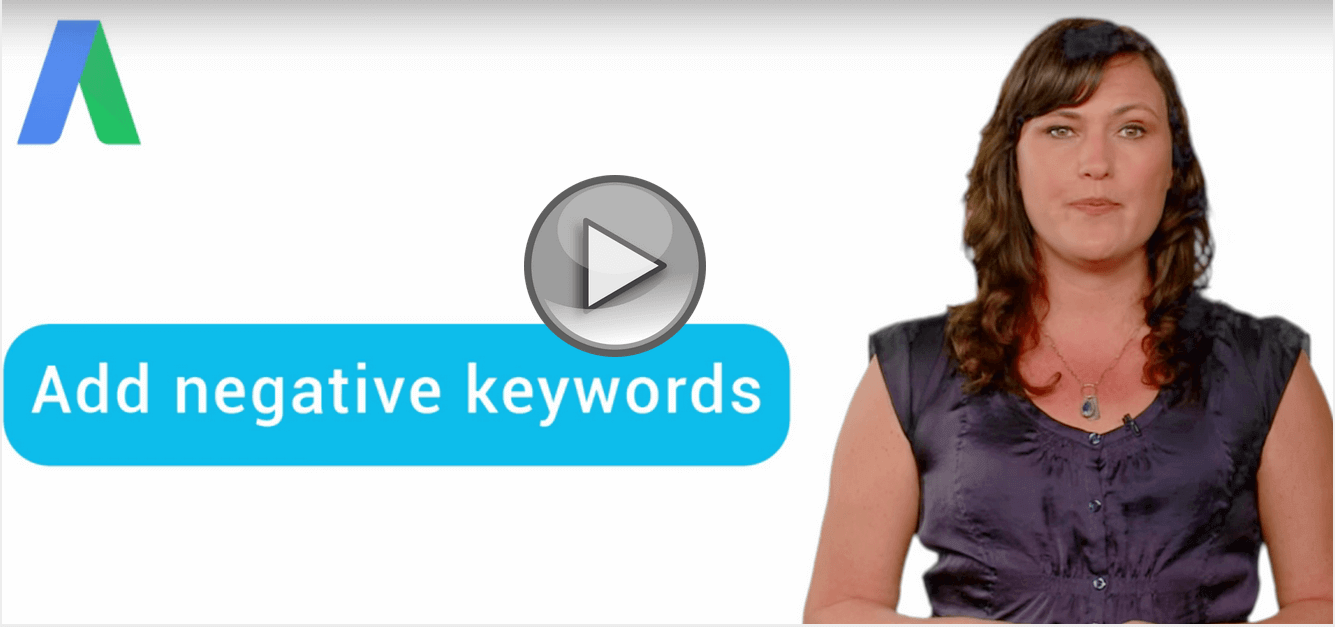
เอ
นี่คือวิธีที่คุณสร้างรายชื่อผู้สมัครเชิงลบ: ตัวกรองสำหรับ 'DUP_CK' เลือก '#N/A'- ซึ่งจะทำให้ไม่ซ้ำกัน
กรองสำหรับ 'LOW_CTR'
กรองหา 'การแปลงเป็นศูนย์'
ตัวกรองสำหรับ 'ENOUGH_IMP'
คัดลอกข้อมูลผลลัพธ์ไปยังแผ่นงานอื่นและเปลี่ยนชื่อเป็น 'ผู้สมัครเชิงลบ'
ทำขั้นตอนนี้ซ้ำสำหรับคำค้นหา 'LOW_CVR' และ 'HIGH_CPA' ของคุณ
ตอนนี้คุณมีชุดข้อมูลที่มีขนาดเล็กกว่ารายงานคำค้นหาเดิมของคุณ เนื่องจากข้อความค้นหาเหล่านี้ต่ำกว่าค่าเฉลี่ยในทางใดทางหนึ่ง จึงมีแนวโน้มที่จะต้องเพิ่มเป็นคำค้นหาเชิงลบมากขึ้น
แน่นอน คุณสามารถและควรเล่นกับเกณฑ์การเปรียบเทียบของคุณ ในตัวอย่างนี้ เราใช้โฆษณาต่ำกว่าค่าเฉลี่ย 30%+ คุณอาจต้องก้าวร้าวมากหรือน้อยขึ้นอยู่กับสถานการณ์ของคุณ ตัวอย่างเช่น หากคุณกำลังวิเคราะห์ข้อมูล 300,000 แถว คุณอาจต้องการเริ่มต้นด้วยการเปรียบเทียบ CVR หรือ CTR ที่ต่ำกว่าค่าเฉลี่ย 80% และเจาะลึกถึงสิ่งที่น่ากลัว การขุดคำค้นหาเป็นส่วนหนึ่งของศิลปะและวิทยาศาสตร์ส่วนหนึ่ง ไม่ว่าคุณจะเลือกเกณฑ์ใด ตอนนี้คุณควรมีรายการคำค้นหาที่สามารถจัดการได้มากขึ้นเพื่อดำเนินการ
3. สร้างรายการขยายคำหลักของคุณ
ข้อมูลคำค้นหาดิบของคุณน่าจะประกอบด้วยข้อมูลหลายพันแถว ดังนั้นเราจึงต้องการวิธีที่ดีในการดึงคำค้นหาที่มีประสิทธิภาพดีออกมาและสร้างรายการขยายคำหลัก อย่าเพิ่มคำหลักใหม่ลงในบัญชีของฉัน เว้นแต่จะมีกิจกรรมเพียงพอ (การคลิก) ที่จะปฏิบัติต่อพวกเขาแตกต่างไปจากเดิม
วิธีง่ายๆ สำหรับเราในการทำเช่นนี้คือ:
กรองคำค้นหาที่ทำให้เกิด Conversion
ตัวกรองสำหรับ 'ENOUGH_CLICKS'
กรองหา 'N' บน 'HIGH_CPA' (อาจเป็นความคิดที่ดีที่จะทำการเปลี่ยนแปลงอย่างรวดเร็วและค้นหาจำนวนคำค้นหาที่ทำให้เกิด Conversion ของคุณที่มี CPS สูง)
คัดลอกและวางข้อมูลนี้ลงในเวิร์กชีตอื่น และเปลี่ยนชื่อเวิร์กชีตเป็น keyword_expansion
ตอนนี้คุณควรมีผู้สมัครเชิงลบและรายการขยายคำหลักที่พร้อมทำงาน รายการเหล่านี้จะอยู่ที่ประมาณ 1-3% ของรายงานข้อความค้นหาเดิมของคุณ ทำให้มีสมาธิมากขึ้นและทำงานได้ง่ายขึ้น

เอ
B. การวิเคราะห์ข้อมูลโดยใช้ ReportGarden
และแน่นอน หากคุณไม่สะดวกที่จะใช้งาน Excel ที่มีข้อมูลคำค้นหาจำนวนมากหรือไม่มีเวลาเพียงพอ ReportGarden สามารถช่วยได้มาก ReportGarden เป็นเครื่องมือรายงาน PPC & Adwords ของเรา ซึ่งช่วยให้คุณทำงานโดยอัตโนมัติในการขุดข้อมูลคำค้นหาเพื่อเพิ่มข้อมูลเชิงลึกที่สำคัญเกี่ยวกับแคมเปญของคุณ คุณสามารถทดลองใช้เครื่องมือนี้ได้ฟรี!
อินโฟกราฟิกนี้ให้ขั้นตอนทีละขั้นตอนอย่างชัดเจนในการสร้างรายงานข้อความค้นหาของ AdWords โดยใช้ ReportGarden

เอ
ในการเข้าถึงรายงาน AdWords ที่กำหนดเองต่างๆ ที่มีอยู่ใน ReportGarden คุณต้องลงทะเบียนกับ ReportGarden และสร้างบัญชีของคุณ และเชื่อมโยงบัญชี AdWords ของคุณกับบัญชีนี้ด้วย
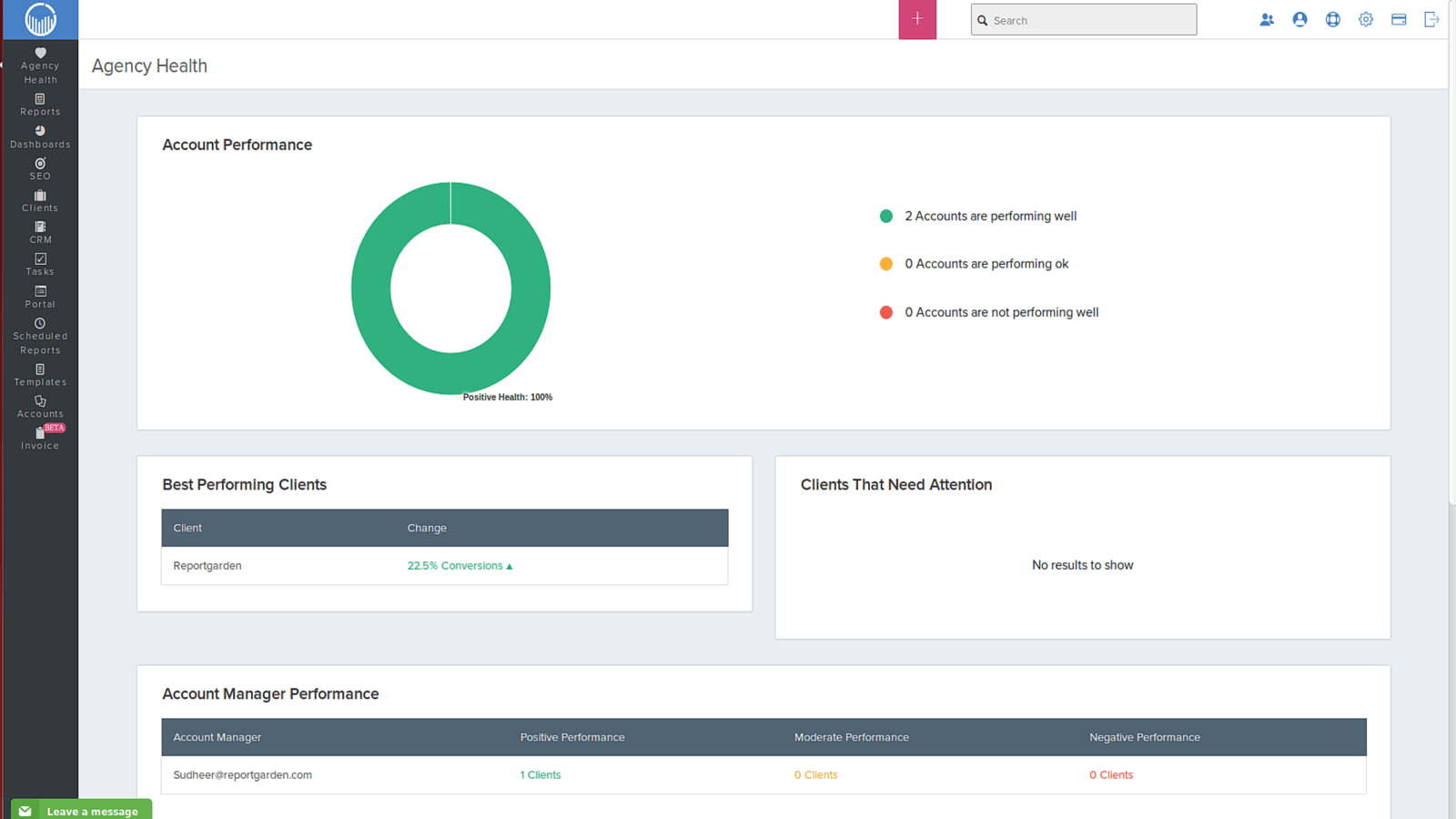
เอ
1. เลือกตัวเลือกรายงานใหม่ที่มีอยู่ในตัวเลือกรายงานทางด้านซ้ายของหน้าจอ
2. ตั้งชื่อรายงานของคุณและเลือกเทมเพลตที่จะสร้างรายงานของคุณในรูปแบบที่ต้องการ ตัวอย่างเช่น สำหรับรายงานข้อความค้นหานี้ เราสามารถเลือกเทมเพลตใหม่ของ AdWords จากตัวเลือกที่มี
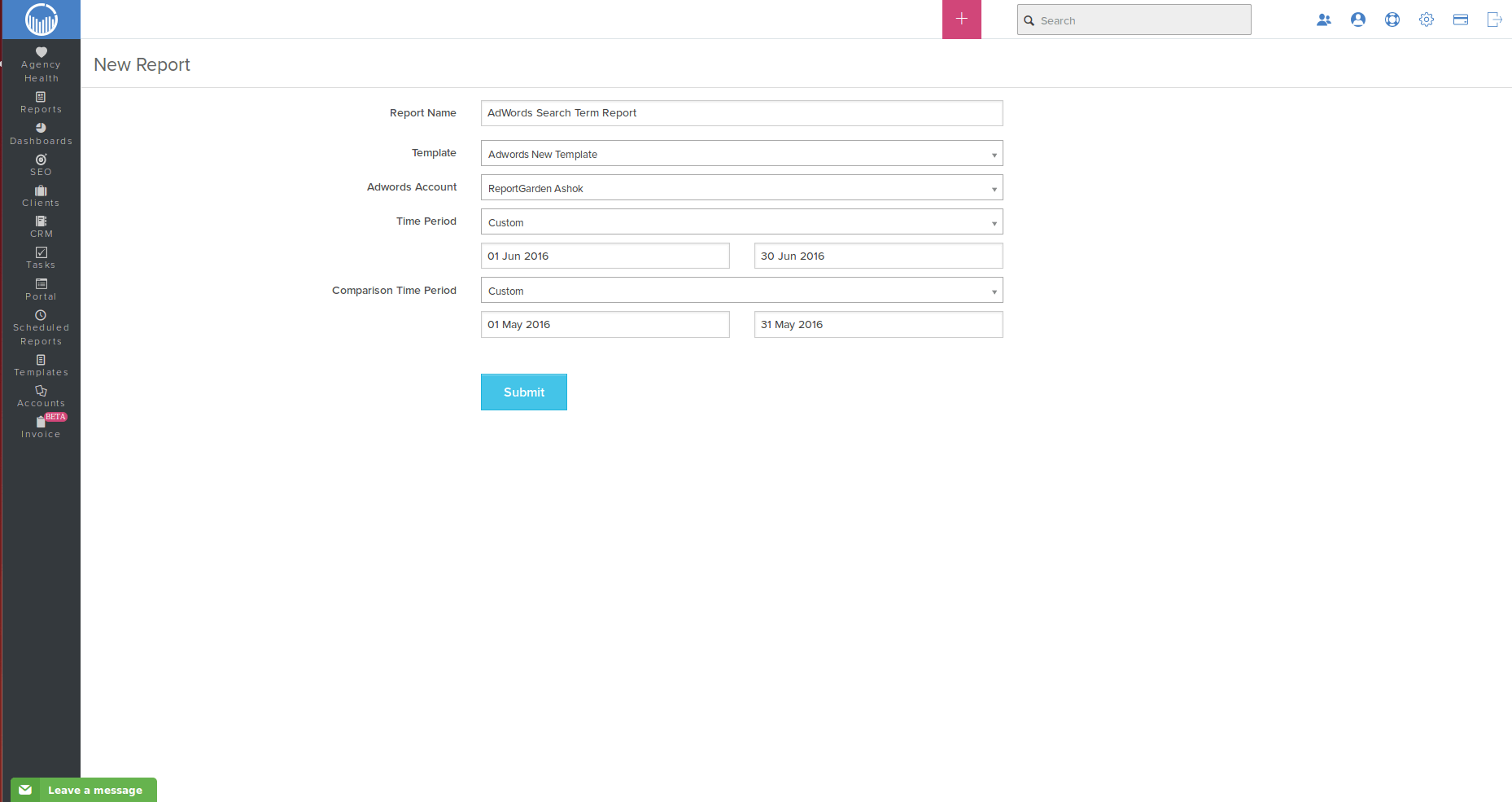
เอ
เลือกบัญชี AdWords ของคุณจากเมนูแบบเลื่อนลงของบัญชี AdWords และระยะเวลาที่คุณต้องการวิเคราะห์แคมเปญด้วย
หลังจากส่งรายละเอียดแล้ว หน้าจอของคุณจะเป็นแบบนี้
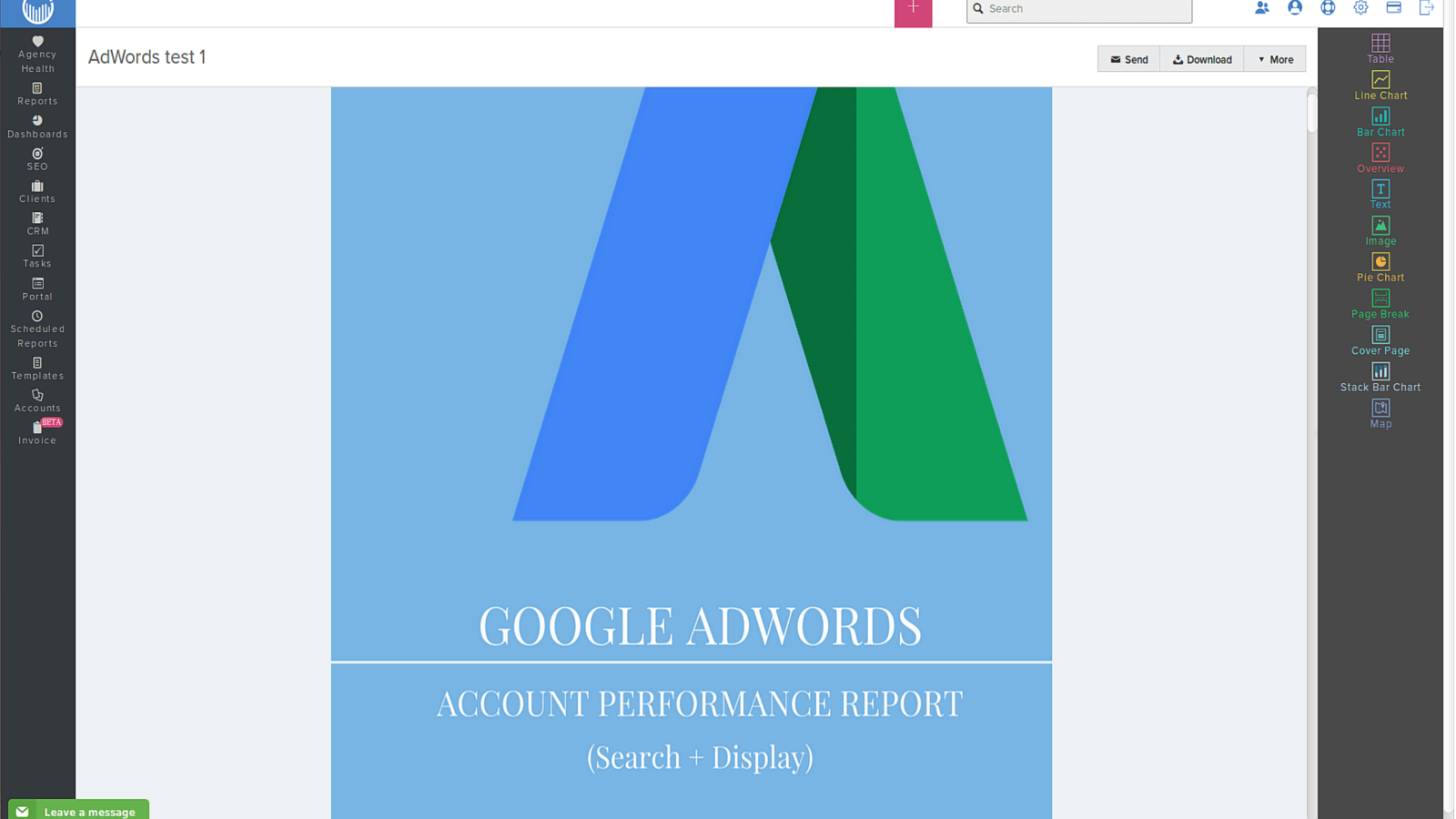
เอ
แต่ละหน้าของรายงานสามารถแก้ไขได้ตามความสนใจของลูกค้าด้วยรูปแบบข้อความที่หลากหลายและสีที่กำหนดเองพร้อมตัวเลือกการแก้ไขในหน้าเปิด
3. ใบปะหน้านี้ตามด้วยรายงานประสิทธิภาพต่างๆ ที่รวมอยู่ในรายงาน AdWords
4. เนื่องจากเรากำลังมองหารายงานข้อความค้นหา เราจึงสามารถลบรายงานประสิทธิภาพอื่นๆ ทั้งหมดได้ ยกเว้นแผ่นข้อความค้นหา เมื่อใดก็ตามที่จำเป็น สามารถเพิ่มกลับเข้าไปในรายงานได้อย่างง่ายดายด้วยวิดเจ็ตและขนาดที่พร้อมใช้งาน
คุณยังสามารถสร้างตารางคำค้นหานี้โดยใช้วิดเจ็ตทางด้านขวาของหน้าจอ และเลือกมิติข้อมูลสำหรับตารางเป็น 'คำค้นหา'
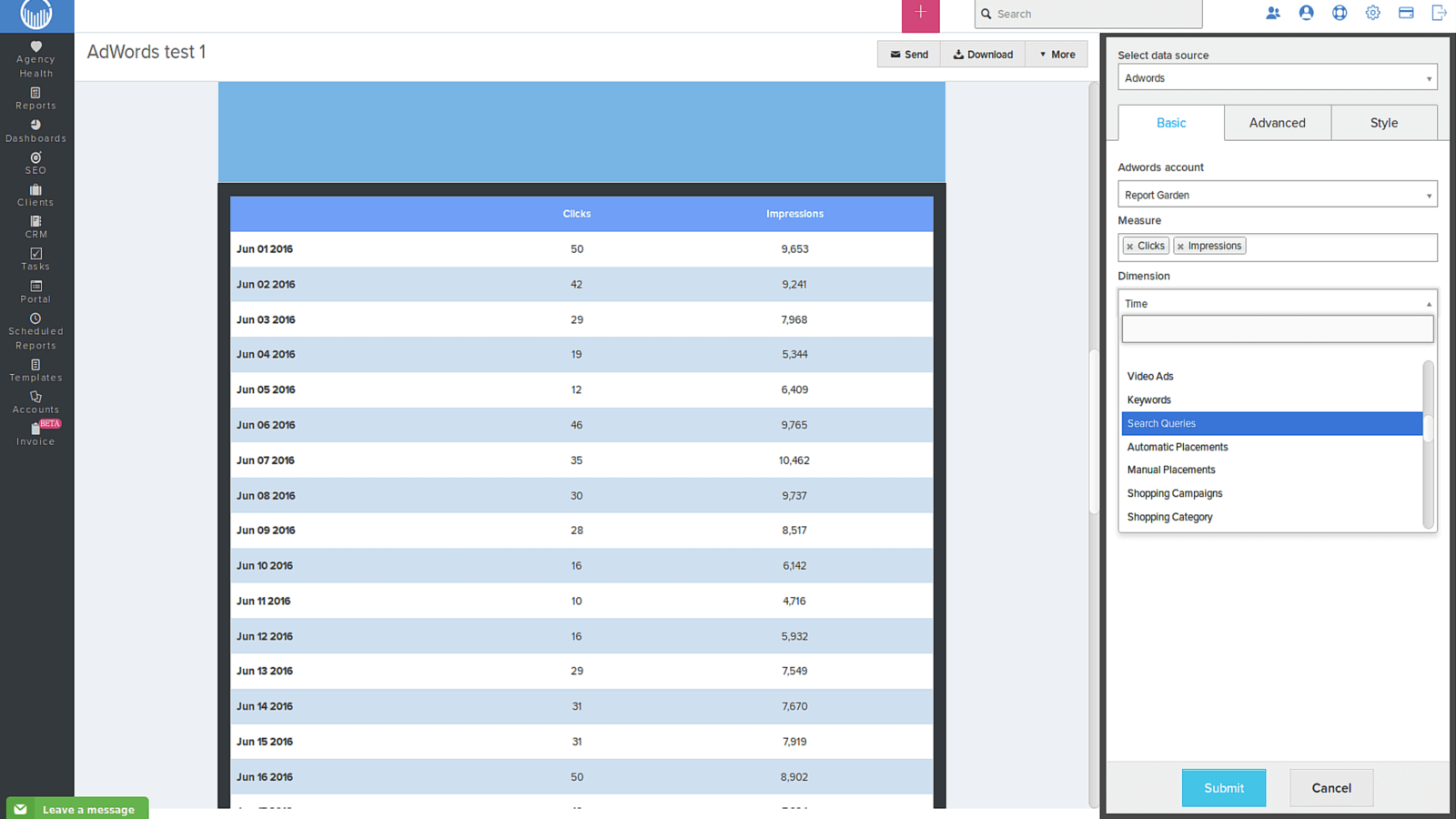
เอ
5. ขณะนี้ ตารางสามารถรวมพารามิเตอร์ทั้งหมดที่จะทำให้การวิเคราะห์คำค้นหาง่ายขึ้น
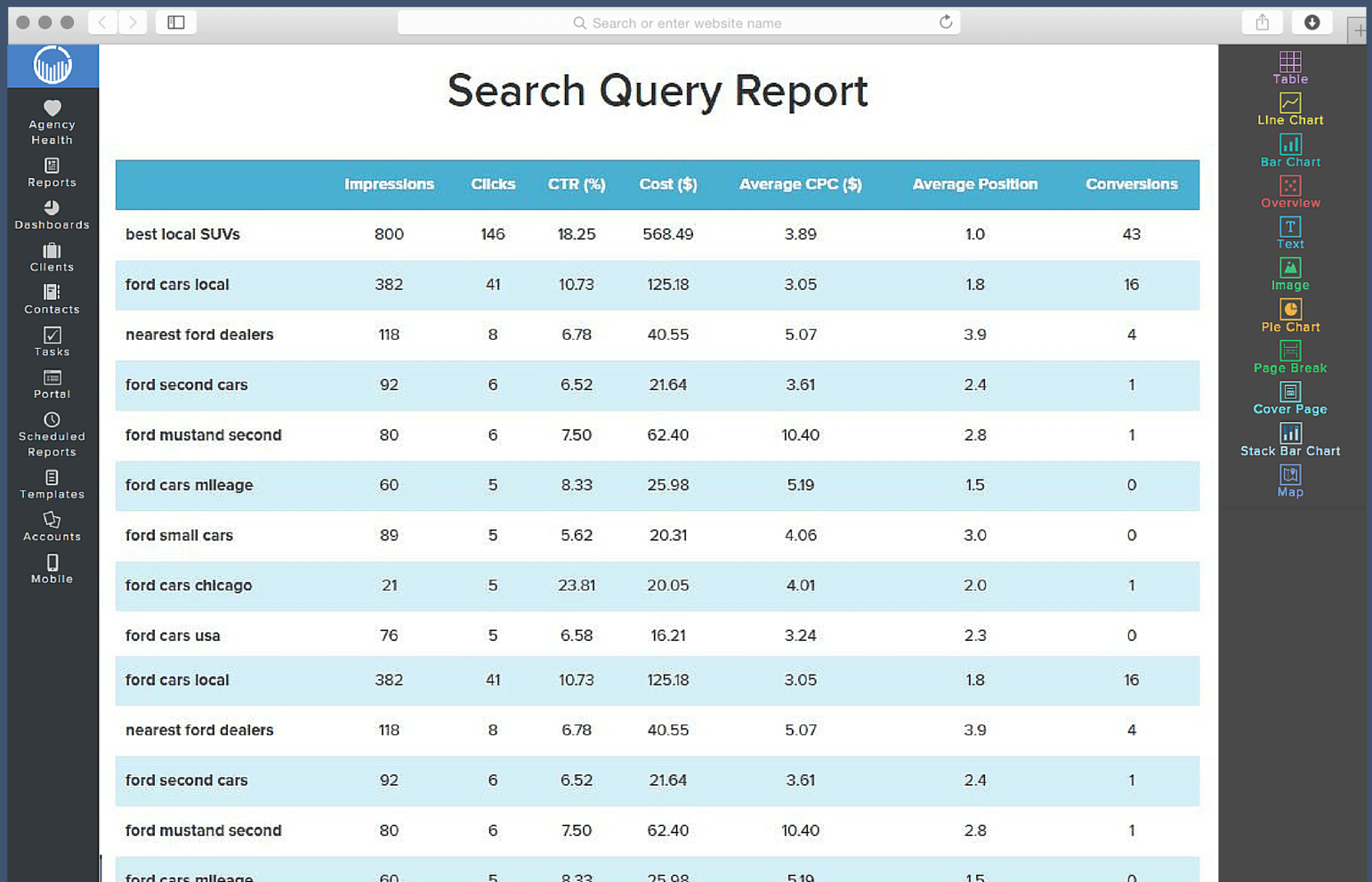
เอ
6. คุณยังสามารถจัดเรียงข้อความค้นหาเหล่านี้ในลำดับจากน้อยไปมาก/จากมากไปน้อยตามการวัดที่ใช้ในตาราง เช่น การแสดงผล การคลิก % CTR หรืออื่นๆ โดยใช้ตัวเลือกที่มีอยู่ในตัวเลือกการตั้งค่าขั้นสูงในเมนูแก้ไข
7. ตอนนี้คุณสามารถเล่นกับเครื่องมือสร้างภาพที่มีให้โดยเปลี่ยนทุกแอตทริบิวต์ในตารางโดยเพิ่มตัวกรองและทำความเข้าใจผลกระทบของการวัดแต่ละรายการที่มีต่อประสิทธิภาพโดยรวมของแคมเปญโฆษณาที่ทำงานอยู่
เอ
C. ทำงานกับรายการคำหลักเชิงลบของคุณ
มีปัจจัยหลายประการที่อาจส่งผลต่อประสิทธิภาพของข้อความค้นหาของคุณ แต่สาเหตุหลักประการหนึ่งที่คุณมีข้อความค้นหาที่มีประสิทธิภาพต่ำในกลุ่มโฆษณาของคุณก็เนื่องมาจากวิธีที่ Google จับคู่คำค้นหากับคำหลักที่ทำงานแบบกว้างของคุณ แนวคิดเรื่องกว้างของ Google นั้นกว้างพอๆ กับที่คุณจะจินตนาการได้ และบางครั้งก็กว้างกว่านั้นด้วยซ้ำ
เพื่อให้คำค้นหาอยู่ในรายชื่อผู้สมัครเชิงลบ คำค้นหาของคุณได้แสดงให้เห็นแล้วว่าคำค้นหานี้ไม่อยู่ในกลุ่มโฆษณาที่ตรงกับคำค้นหา มี CTR และ CVR ที่ต่ำมาก ข้อความค้นหาเหล่านี้ใช้ไม่ได้กับโฆษณาที่มีอยู่ของคุณ ไม่มีเหตุผลที่ดีเลยจริงๆ ที่จะไม่เพิ่มรายการทั้งหมดเป็นคำหลักที่ทำงานแบบตรงทั้งหมดเชิงลบระดับกลุ่มโฆษณา ป้องกันไม่ให้จับคู่กับคำหลักที่ทำงานแบบกว้างของคุณในอนาคต
เอ
D. ทำงานกับรายการขยายคำหลักของคุณ
การเพิ่มคำหลักใหม่ในบัญชีของคุณทำได้ยากขึ้น คุณต้องแน่ใจว่าพวกเขาหาบ้านที่ดี (กลุ่มโฆษณา) ในระดับสูง คุณคัดลอกรายการขยายคำหลักสำหรับแคมเปญและแจกจ่ายไปยังกลุ่มโฆษณาที่เหมาะสม ความท้าทายคือการค้นหาการจัดกลุ่ม/ธีมที่เหมาะสมของคำหลักใหม่ของคุณ มีสองวิธีที่คุณสามารถแก้ไขปัญหานี้ได้
สแกนคำหลักของคุณด้วยตนเองเพื่อค้นหาธีมที่ตรงกับกลุ่มโฆษณาและคำหลักที่มีอยู่
ใช้เครื่องมือจัดกลุ่มคำหลักของ AdWords Editor
จุดเริ่มต้นที่ดีคือการใช้กลุ่มโฆษณาและคำหลักที่มีอยู่เป็นเกณฑ์ในการกรองรายการขยายคำหลักของคุณ หากคุณมีแคมเปญที่สร้างขึ้นมาอย่างดี แสดงว่าคุณอาจมีการจัดกลุ่มส่วนใหญ่อยู่แล้ว
ตัวอย่างเช่น สมมติว่าคุณขายอาหารสุนัขและอุปกรณ์อาหารสุนัข สมมติว่าคุณมีกลุ่มโฆษณาชามอาหารสุนัขอยู่แล้ว ดังนั้นคุณควรกรองรายการขยายคำหลักของคุณด้วยคำว่า 'ชาม' ใน AdWords Editor รายการผลลัพธ์จะเป็นคำหลักใหม่ทั้งหมดของคุณที่มีคำว่า 'ชาม' จากที่นี่ คุณสามารถลากและวางคำหลักของคุณลงในกลุ่มโฆษณา 'ชาม' หรือกลุ่มโฆษณา ในทำนองเดียวกัน คุณสามารถใช้ผลลัพธ์ของหนึ่งในเครื่องมือการจัดกลุ่มเป็นเกณฑ์การกรองของคุณ แล้วกระจายคำหลักของคุณ
รายงานข้อความค้นหาของ Google AdWords เป็นรายงานที่มีมูลค่าสูง ประกอบด้วยข้อมูลโดยละเอียดเกี่ยวกับคำหลักของคุณและประสิทธิภาพของคำหลักเทียบกับข้อความค้นหาของผู้ใช้ สิ่งสำคัญคือต้องเพิ่มประสิทธิภาพคำหลักของคุณเพื่อให้แน่ใจว่าโฆษณาของคุณถูกเรียกโดยข้อความค้นหาที่เกี่ยวข้อง คุณยังสามารถใช้ STR เพื่อระบุโอกาสของคำหลักใหม่และคำหลักเชิงลบที่คุณไม่ต้องการเรียกให้โฆษณาของคุณแสดง

เอ
เรียนรู้เพิ่มเติมเกี่ยวกับวิธีการทำให้การรายงานลูกค้า AdWords ของคุณเป็นแบบอัตโนมัติ!
